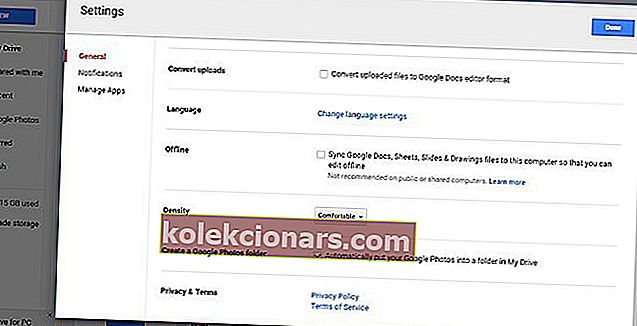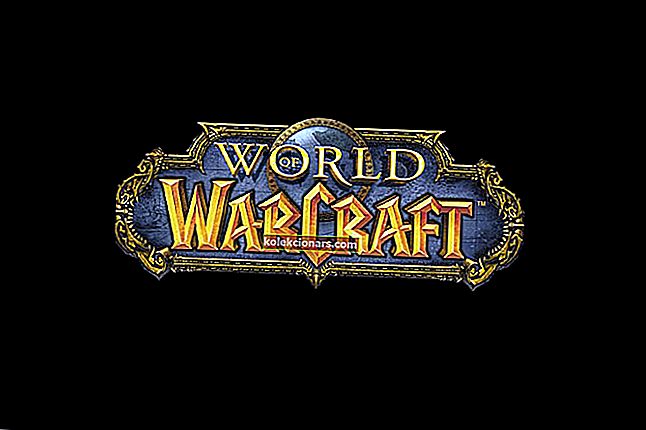- Google Photos on suurepärane teenus kõigi fotode ja videote sünkroonimiseks ja varundamiseks arvutist ja mobiilseadmetest. See on ka tasuta.
- Töölauarakendus võimaldab teil ühe või mitu kausta arvutist hõlpsasti sünkroonida pilvega. Sügavam integreerimine Window 10-ga pole siiski saadaval.
- Sarnaseid artikleid leiate meie veebisaidi jaotisest Google Photos või võite hakata oma teemat otsima.
- Meie How To Tech Guides Hub on hoolikalt kirjutatud õpetuste ja artiklite kogu, mis aitab teil kõigest tehnikaga seotud asjast paremini aru saada.

Microsoft reklaamib oma ettevõttesisest fotorakendust kui parimat võimalikku lahendust teie fotode Windows 10-s hoidmiseks. Kuigi Microsofti valik on tõepoolest väga kindel võimalus, võivad mõned kasutajad soovida alternatiivi.
Teenus, mis tekib Windows 10-s rakenduse Photos parimate alternatiividena, on veel üks populaarne fotosalvestusteenus Google Photos.
Google Photos töötab loomulikult kõige paremini Android-seadmetes, kus seda ka enim kasutatakse. Kuid mitte paljud kasutajad ei tea, et saate Google'i fotosalvestusteenust kasutada ka Windowsi lauaarvutites.
Niisiis, oleme otsustanud kirjutada täieliku juhendi Google'i fotode kasutamise kohta Microsofti Windows 10-s, igaks juhuks, kui soovite selle kohalikule fotorakendusele alternatiivi.
Oleme palju kirjutanud Google Photos-i probleemidest. Lisateabe saamiseks vaadake seda juhendit.
Kas ma saan teenust Google Photos oma Windows 10 arvutis kasutada? Jah, saate ja see on tegelikult väga lihtne. Alates 2018. aastast on eraldiseisev rakendus Photos, mis töötab Windows 10-s. Google Photos'ile saate juurde pääseda ka Google Drive'i kaudu.
Google Photos Windows 10-s
Kahjuks pole Google Photos täieõiguslik Windows 10 rakendus, nagu see on Photosiga. Nii et üleslaaditud fotode üleslaadimiseks ja neile juurdepääsemiseks ei saa kasutada üht rakendust.
Tegelikult pääsete üleslaaditud fotodele juurde ainult brauseris, kuna teenusel Google Photos pole Windowsi jaoks oma klienti (10).
Kuid seal on üks tööriist, mida saate oma Windowsi töölaual tegelikult kasutada. Seda tööriista nimetatakse töölaua üleslaadijaks ja see võimaldab teil soovitud fotod arvutist teenusesse Google Photos automaatselt üles laadida.
Selle tööriista allalaadimiseks külastage teenuse Google Photos veebisaiti.

Kui olete töölaua üleslaadija alla laadinud, installige see ja sisestage oma Google'i konto sisselogimisandmed. Pärast seda palub tööriist teil lisada paar kausta, kuhu soovite oma fotod üles laadida.
Kui olete lisanud kõik soovitud kaustad, klõpsake lihtsalt nuppu OK ja teie fotod laaditakse teenusesse Google Photos automaatselt üles.
Selle tööriista saate seadistada süsteemi käivitamisel avanema, nii et iga kord, kui lisate uue kausta valitud kausta, laaditakse see automaatselt üles Google Photo'i pilve.
Nagu me ütlesime, saate hiljem üleslaaditud fotodele juurde pääseda brauseris, Google Photo'i veebisaidil.
Juurdepääs teenusele Google Photos Google Drive'i kaudu
Kuigi teie Windows 10 arvutis pole otsest viisi teenusele Google Photos juurdepääsemiseks, võite minna pisut teist teed ja teha see Google Drive'i Windowsi kliendi kaudu kättesaadavaks.
Google Drive'i kaudu teenusele Google Photos juurde pääsemiseks peate ainult ühendama kaks teenust ja laadima alla Drive'i ametliku kliendi Windowsi töölauale.
Esimene asi, mida teete, on ühendada Google Drive ja Google Photos. Google Drive'is on sisseehitatud võimalus näidata teenust Google Photos pilves, peate selle kõigepealt lubama.
Kui olete teenuse Google Photos ja Google Drive integreerinud, kuvatakse kõik teie fotod spetsiaalses Google Drive'i kaustas nimega Google Photos. Selle võimaldamiseks tehke järgmist.
- Avage oma veebibrauseris Google Drive .
- Avage seaded (väike hammasrattaikoon ekraani vasakus ülanurgas).
- Märkige jaotise Loo Google Photos kaust jaotises Üldine.
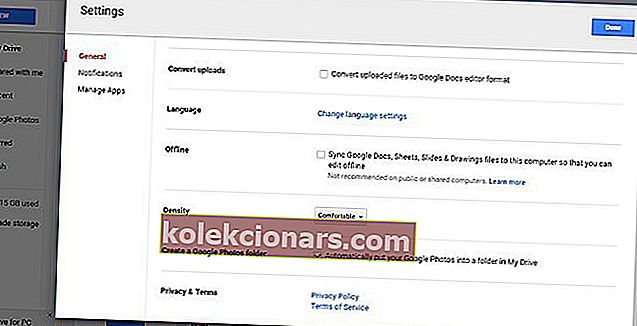
- Salvesta muudatused.
Nüüd kuvatakse kõik teie teenuse Google Photos pildid Google Drive'is. Niisiis, kõik, mida peate nüüd tegema, on juurdepääsetavaks muutmine Windowsi töölaualt.
Selleks laadige lihtsalt alla Google Drive'i Windowsi klient, sünkroonige kogu oma sisu ja seal on kausta Google Photos.
Google Drive'i töölauale allalaadimiseks külastage seda linki. Kui olete selle installinud, oodake sünkroonimiseks mõni minut. Kui protsess on lõpetatud, minge lihtsalt oma arvuti kausta Google Drive ja avage Google Photos.

Siit saate teada, kuidas Google Drive'i faile välisel mälupulgal kiiresti salvestada!
Kasutage kolmanda osapoole rakendust
Peaaegu iga teenuse jaoks, mille ametlik rakendus Windows Store'ist puudub, on olemas kolmanda osapoole alternatiiv. Ja Google Photos pole erand.
Seega, kui te ei soovi brauseris või Google Drive'i kaudu teenusele Google Photos juurde pääseda, võite alla laadida kolmanda osapoole rakenduse ja lasta see teenus teie arvutis toimida.
Parim kolmanda osapoole teenuse Google Photos klient Windows 10 jaoks, mille praegu leiate, on rakendus nimega Client for Google Photos. See võimaldab teil teha kõike, nagu teeksite ametliku rakendusega.
Saate juurde pääseda oma fotodele ja albumitele, laadida üles uusi fotosid, luua uusi uusi albumeid, vaadata slaidiseansse ja palju muud.

Võite teenusest Google Photos kliendi tasuta alla laadida poest, kuid seal on ka tasuline versioon, kui soovite mõnda lisafunktsiooni.
Kahjuks on see ainus teadaolev viis Google Photos'ile kohaliku juurdepääsu saamiseks. Niipalju kui teame Google'i Windowsi-eeskirjade kohta, ei tohiks me eeldada, et täieõiguslik rakendus Google Photos jõuab peagi ühele Microsofti platvormile.
Google Photos pole ainus Google'i teenus, mis Windowsist puudub. Näiteks ootavad kasutajad endiselt YouTube'i, Gmaili, Google Play jne ametlikke rakendusi.
2019. aasta värskendus : Google Photos ilmus 2018. aasta oktoobri lõpus Microsoft Store'is. Rakenduses oli kirjelduses avaldajana Google LLC ja see seisis seal mõnda aega, kuni Microsoft selle eemaldas. Selle leiate Google Store'ist või Google'i ametlikust veebisaidilt. Lihtsalt laadige see sealt alla ja hakake seda kasutama.
Sellel on nüüd Windows 10 arvutis täieliku funktsionaalsuse, värskendatud funktsioonid, automaatne sünkroonimine ja kõik, mida vajate selle õigeks käitamiseks eraldiseisva rakendusena.
Nüüd saate valida, millised kaustad fotosid automaatselt sünkroonida, üles laadida ja alla laadida, muuta fotosid pilve üles laadivaid seadmeid ja muuta salvestatud piltide kvaliteeti.
Kui mõni teist juba testis rakendust Google Photos for Windows 10, andke meile oma kogemustest teada allpool olevas kommentaaride jaotises. Kui teil on kommentaare või küsimusi, jätke need kindlasti ka sinna.
KKK: Lisateave teenuse Google Photos kasutamise kohta Windows 10-s
- Kas Windows 10 jaoks on olemas Google Photos rakendus?
On rakendus, mille saate alla laadida, et sünkroonida fotosid arvutist oma Google'i fotode kontoga. Laadige alla käesolevas artiklis nimetatud ametlikust allikast.
- Mis on Google Photos'i konks?
Google Photos pakub praktiliselt piiramatut salvestusruumi seni, kuni salvestate fotosid ja videoid kindlas vormingus ja nende pakkimisalgoritmiga määratud kvaliteediga. Vastasel juhul saate faile ikkagi sünkroonida, kuid need arvestatakse teie Google'i konto salvestuskvoodi hulka. Samuti on mõned privaatsusega seotud probleemid.
- Kuidas laadida tuhandeid fotosid teenusesse Google Photos üles?
Parim viis oleks lasta neil kõigil oma arvutis teatud kaustas olemas olla. Seejärel kasutage sünkroonimisrakendust järgides artiklis toodud juhiseid ja kasutage seda kausta varundusallikana. Üleslaadimine algab taustal ja pärast lõpetamist on kõik fotod veebis saadaval.
Toimetaja märkus : see postitus avaldati algselt 2016. aasta oktoobris ja seda on värskuse, täpsuse ja igakülgsuse huvides hiljem uuendatud ja värskendatud aprillis 2020.